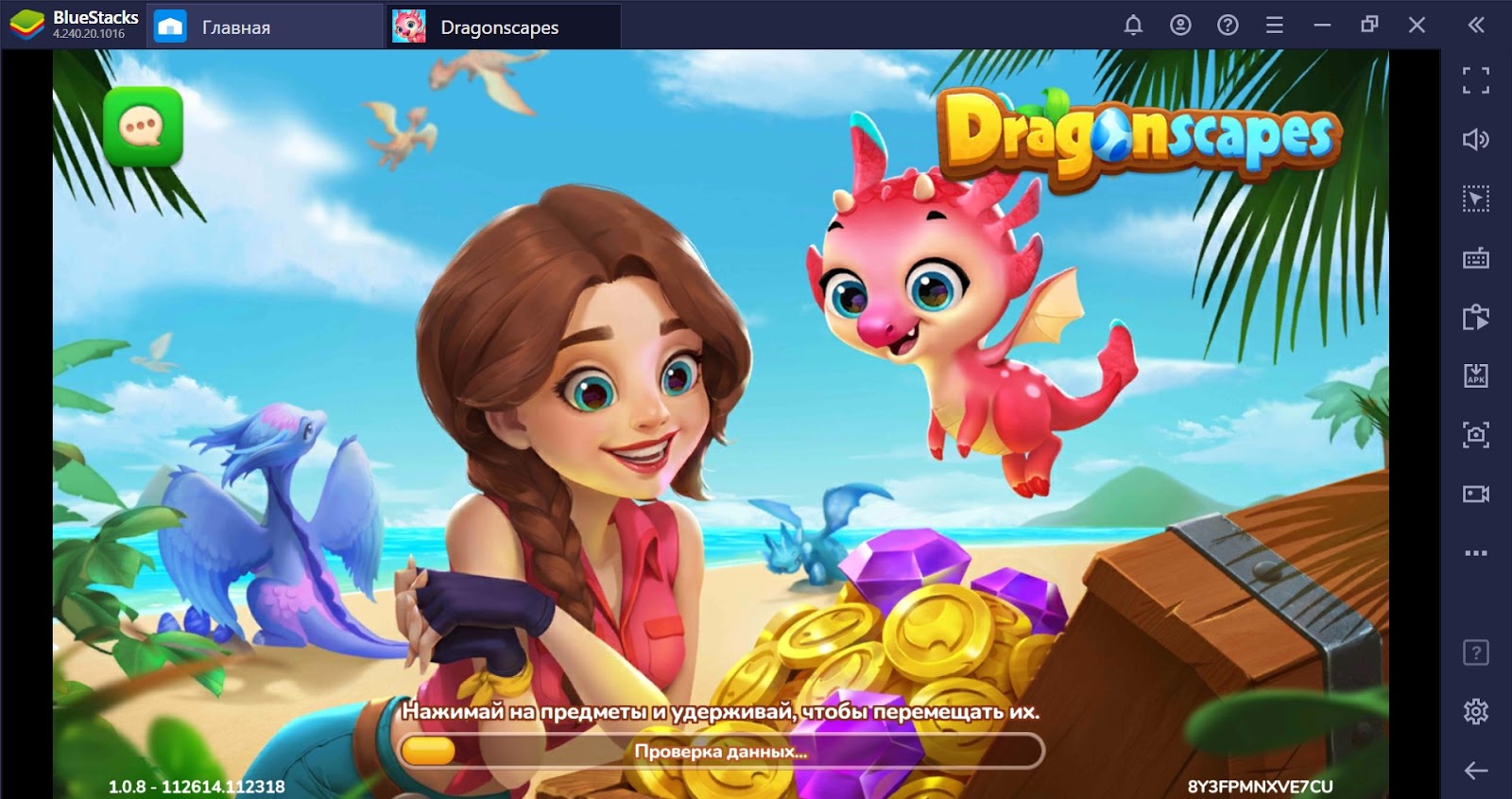Руководство по настройке Dragonscapes Adventure: спасайте драконов и исследуйте острова с BlueStacks
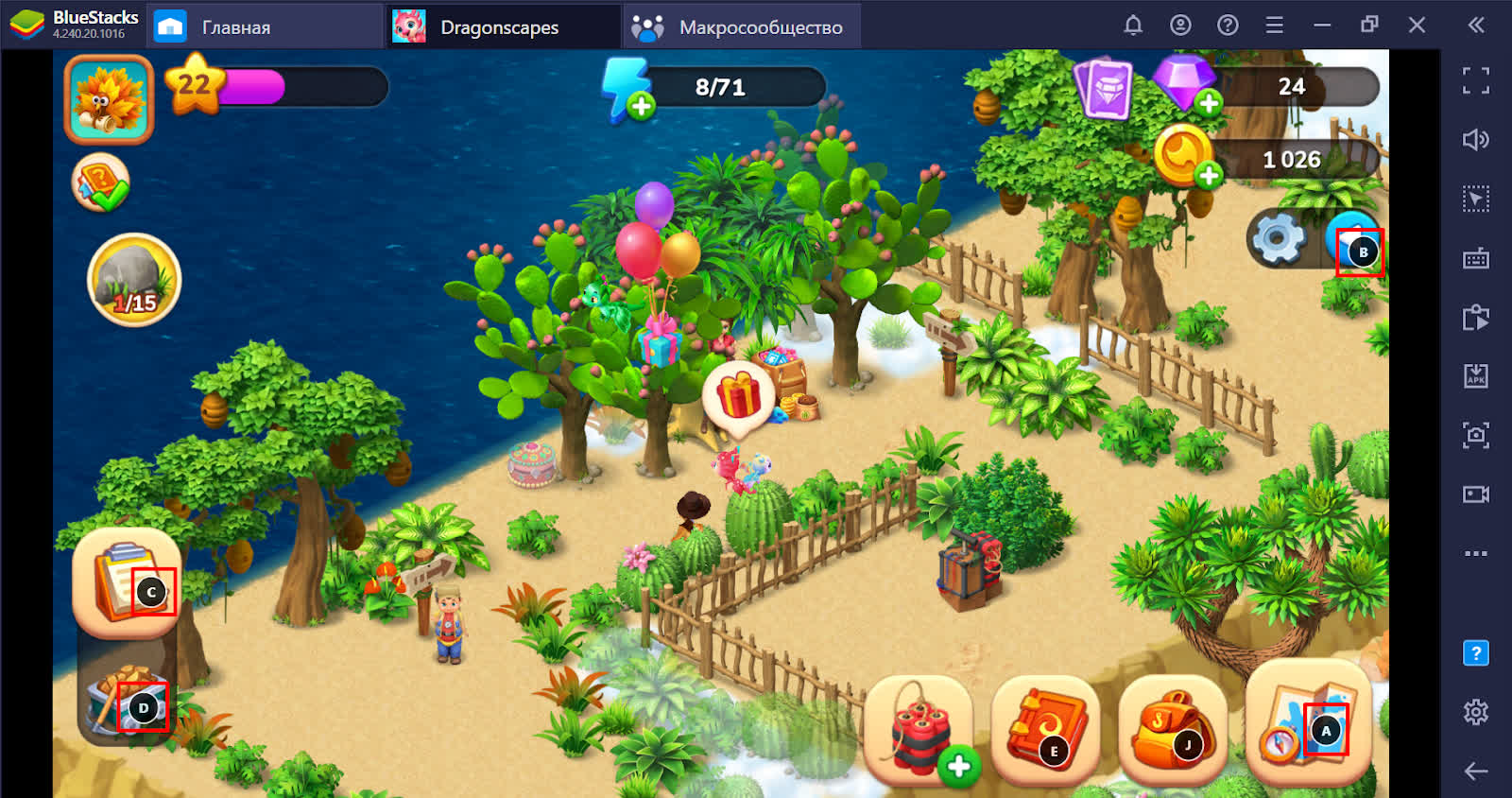
Представьте себе жизнь на фантастическом острове, на котором вы занимаетесь фермерством, а помогают вам в этом драконьи детеныши. Здесь, за каждым кустиком и камешком, можно найти самые разные сокровища: от редких бабочек до чешуи огнедышащих рептилий.
Вдалеке виднеются и другие острова. Там живут удивительные существа, и вам только предстоит их изучить. Вот так можно описать Dragonscapes Adventure несколькими предложениями. Эта игра относится к жанру “Ферма”, но помимо классического набора механик, Dragonscapes Adventure предлагает вам исследовать острова, выращивать драконов, строить здания и даже торговать.
В обзоре Dragonscapes Adventure мы рассказали об основном функционале игры. Теперь поговорим, как играть в Dragonscapes на ПК при помощи эмулятора BlueStacks и какие преимущества вы можете получить, используя нашу платформу.
Как запустить Dragonscapes Adventure на ПК?
Загрузка и установка до смешного просты — BlueStacks выполнит большую часть работы автоматически.
Для начала введите название игры в поле поиска в правом верхнем углу главного экрана и нажмите Enter.

Выберите Dragonscapes среди отображаемых результатов, откройте страницу игры в Google Play и нажмите на кнопку “Установить”.
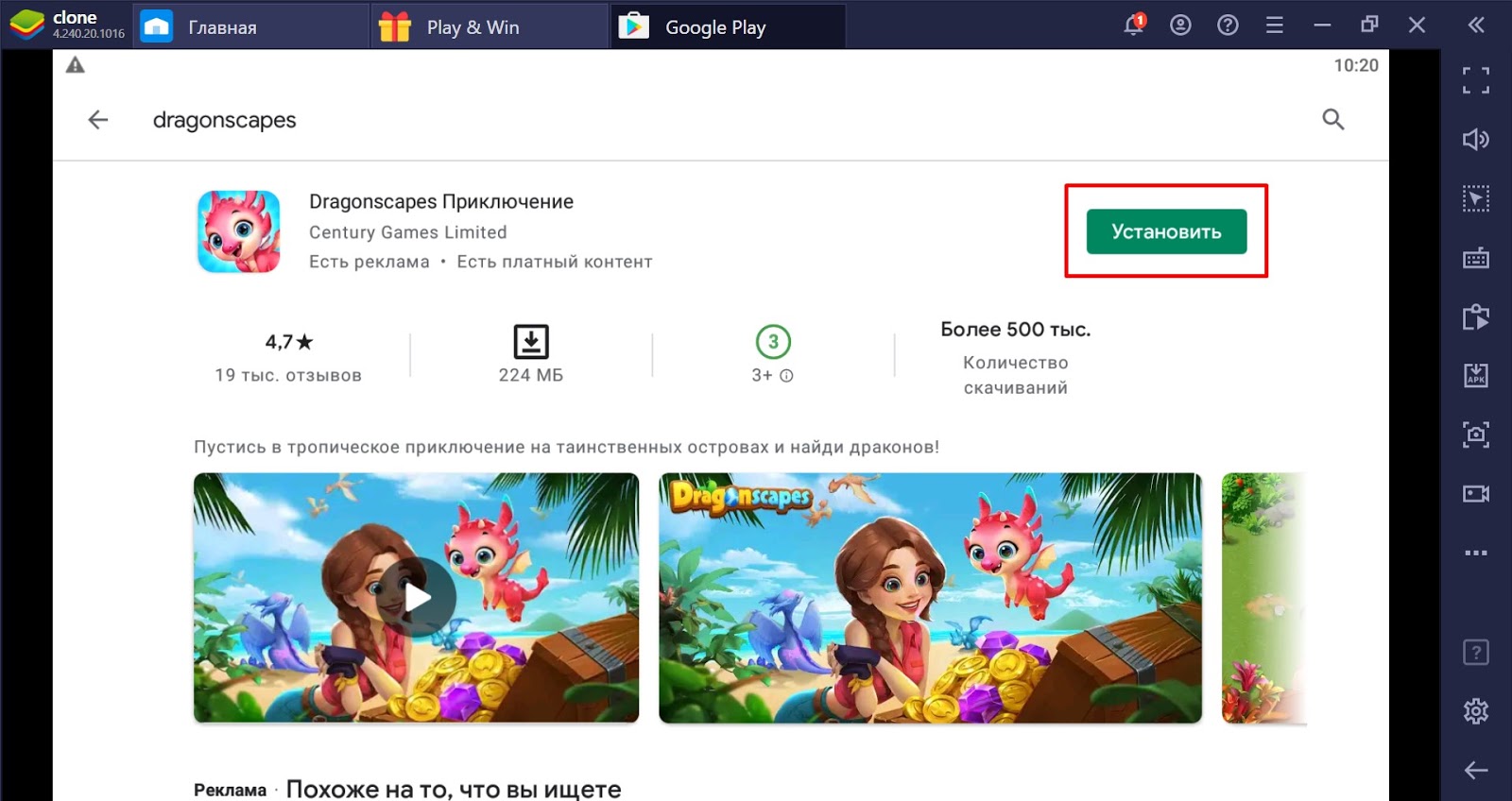
Размер установочного файла меньше 250 МБ, поэтому загрузка не займет много времени
После завершения установки вернитесь на главный экран BlueStacks и в разделе “Мои игры” кликните по иконке игры, чтобы ее запустить.
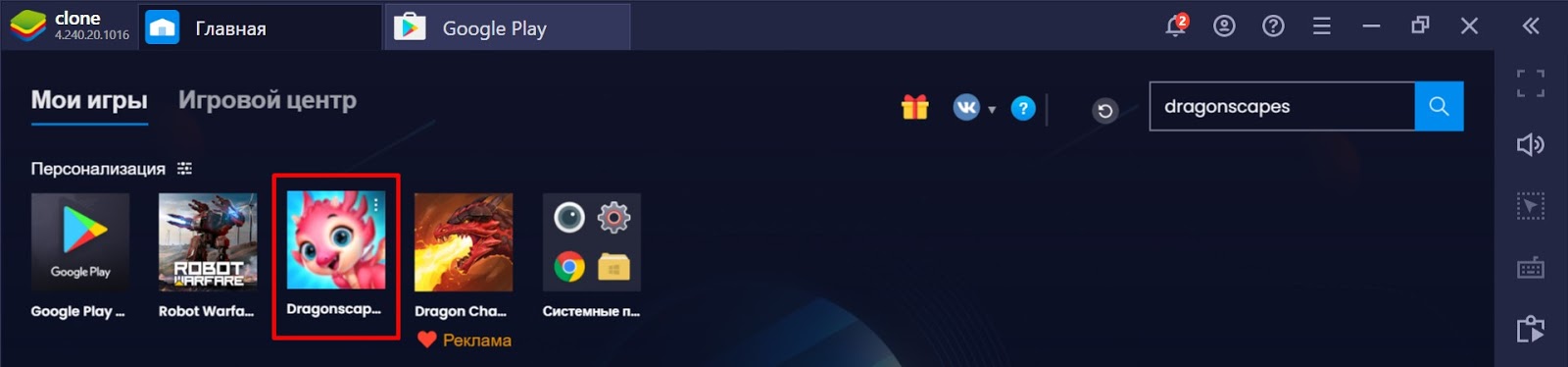
На иконке будет изображен милый розовый ящер
Настройка игрового управления
Для игры в Dragonscapes Adventure достаточно только мыши, и этот инструмент управления в BlueStacks поддерживается по умолчанию. Однако если вы продолжите развивать ферму, активно исследовать свой остров и другие локации, вам пригодится функция назначения горячих клавиш. Используя редактор игрового управления, вы можете установить контроллер для каждого элемента интерфейса игры и назначить кнопку для его активации. При нажатии назначенной клавиши будет открываться соответствующий экран или производиться действие. Чтобы начать, кликните по иконке клавиатуры на боковой панели инструментов BlueStacks. В выпадающем компактном меню выберите “Открыть редактор управления”.
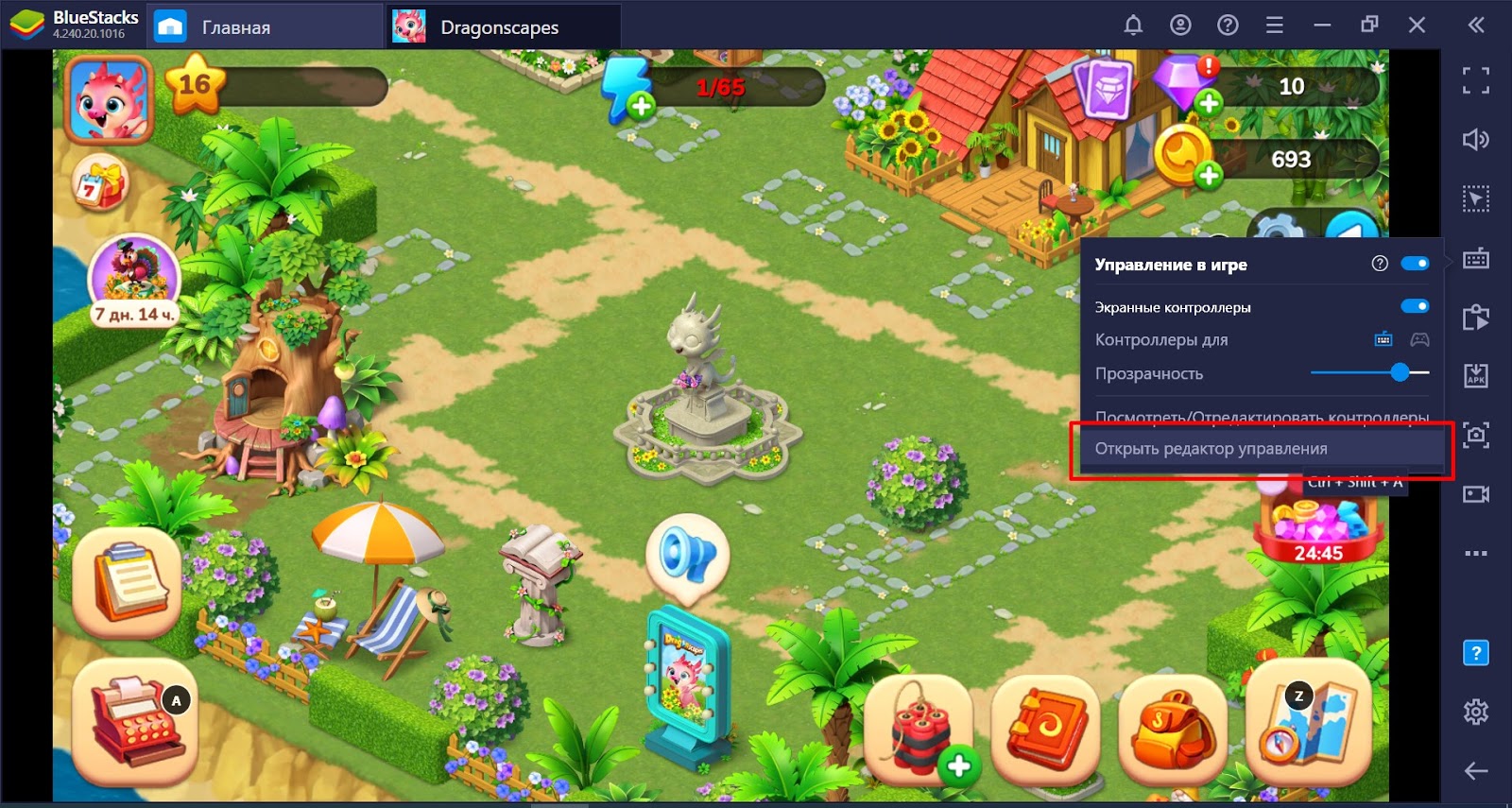
В открытом окне будет предложено множество контроллеров. Для Dragonscapes Adventure мы рекомендуем “Область тапа”. Этот контроллер эквивалентен одному нажатию мышки или тапу по экрану. Перенесите область тапа на каждый необходимый вам элемент игрового интерфейса и назначьте клавишу.
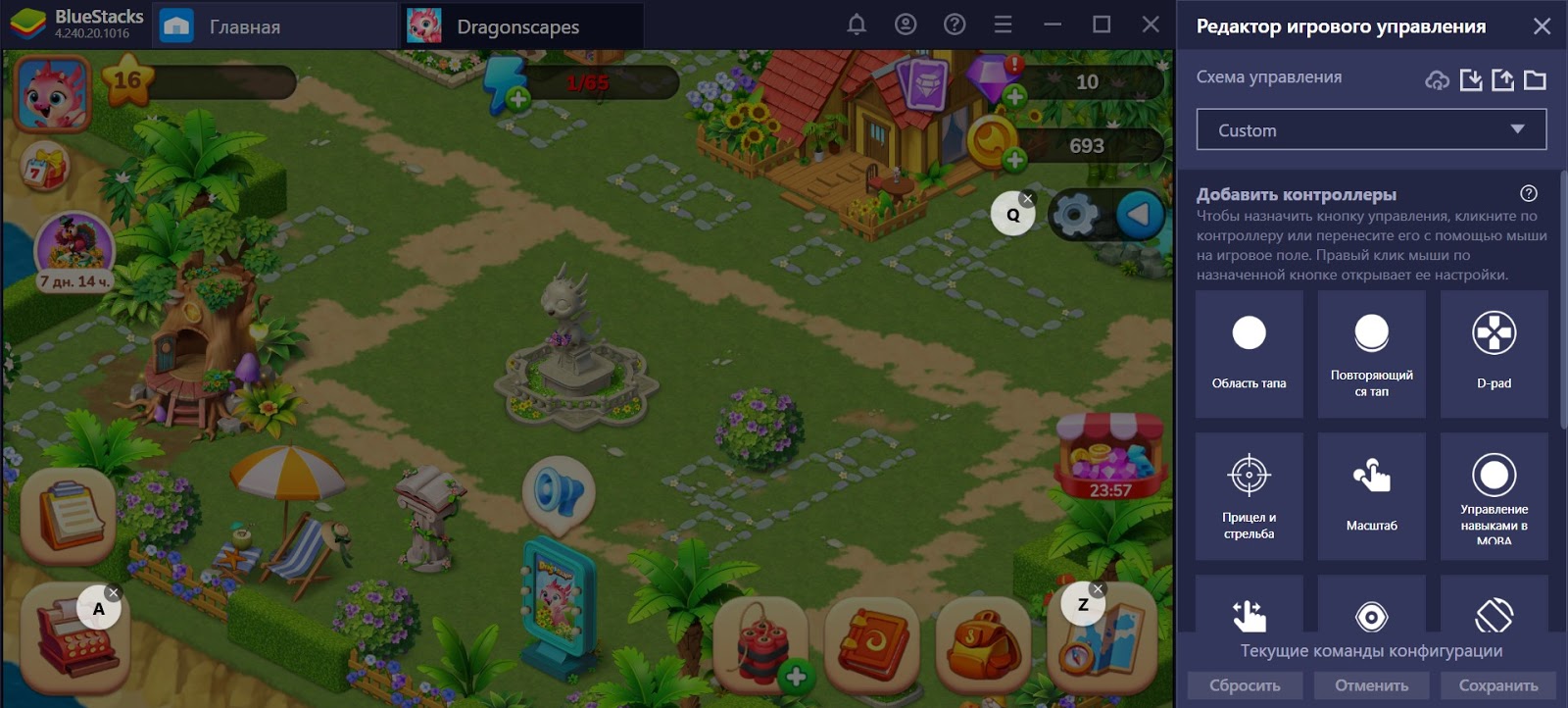
Обратите внимание, что контроллеры будут работать корректно только со статичными элементами. Если вы назначите область тапа, например, яблоне, то при смене локации контроллер останется на месте, так как он не будет привязан к этому конкретному дереву.
Не забудьте сохранить все назначенные вами контроллеры, нажав на соответствующую кнопку в правом нижнем углу редактора. Готово! Теперь, в дополнение к мышке, вы можете пользоваться удобными горячими клавишами.
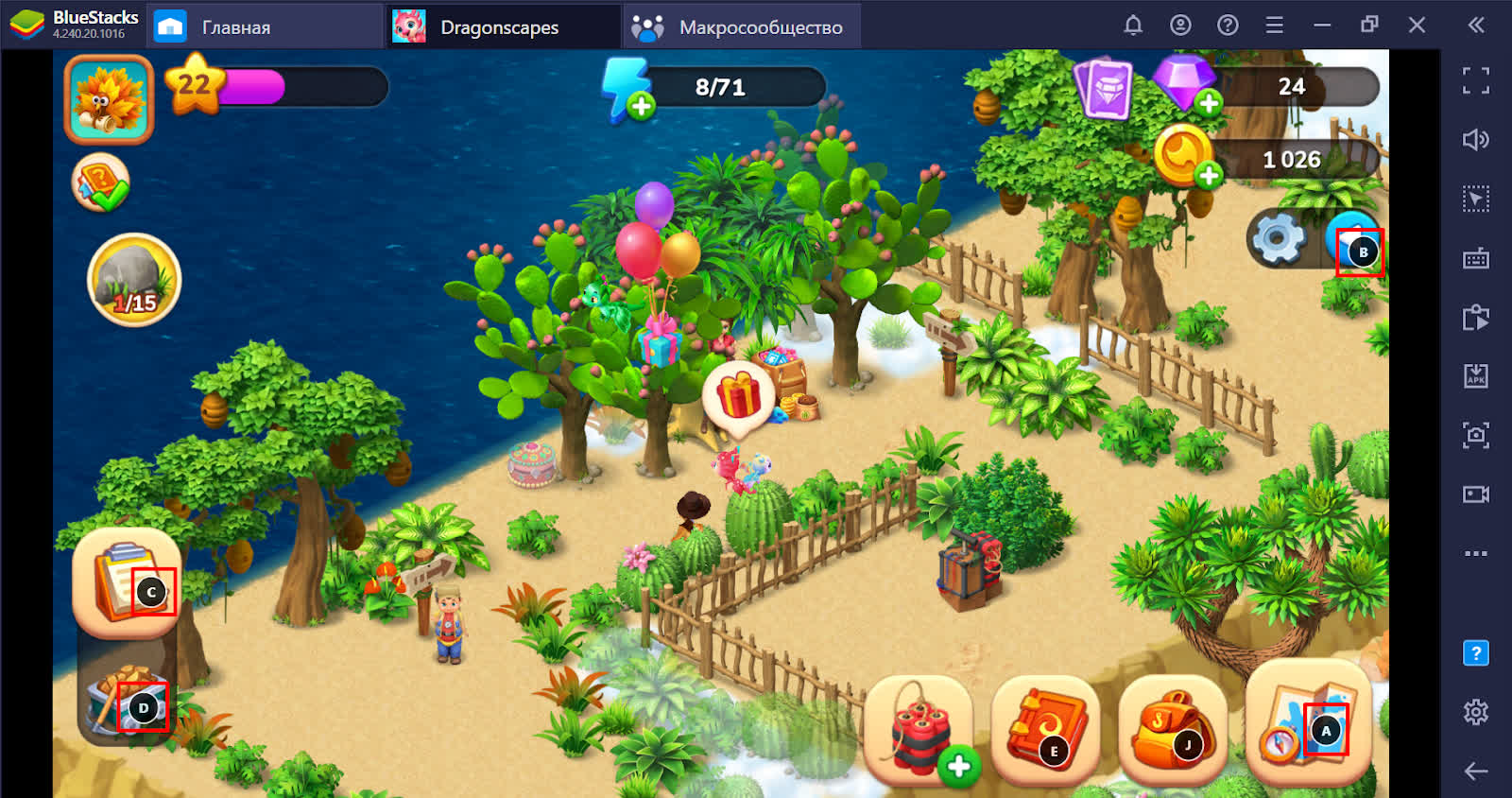
После изменений на вашем экране должны появиться подсказки с назначенными кнопками
Использование макросов для автоматизации различных задач
Как и в любой ферме, в Dragonscapes Adventure вам необходимо сажать разные виды сельскохозяйственных культур, собирать их, продавать и производить из них вещи или готовить блюда в разных зданиях. Подобные действия придется выполнять очень часто на протяжении всей игры, и на них требуются десятки кликов. Для автоматизации этой рутины, стоит воспользоваться макросами.
Приведем пример. Чтобы собирать фрукты, вам нужно кликать на каждое дерево по отдельности, а для сбора урожая с грядок необходимо раз за разом проводить по ним серпом.
Эти скучные, монотонные действия можно автоматизировать с помощью макросов — нужно всего лишь записать последовательность команд. Для этого кликните по иконке макрорекордера на боковой панели инструментов или воспользуйтесь сочетанием клавиш Ctrl+Shift+7.
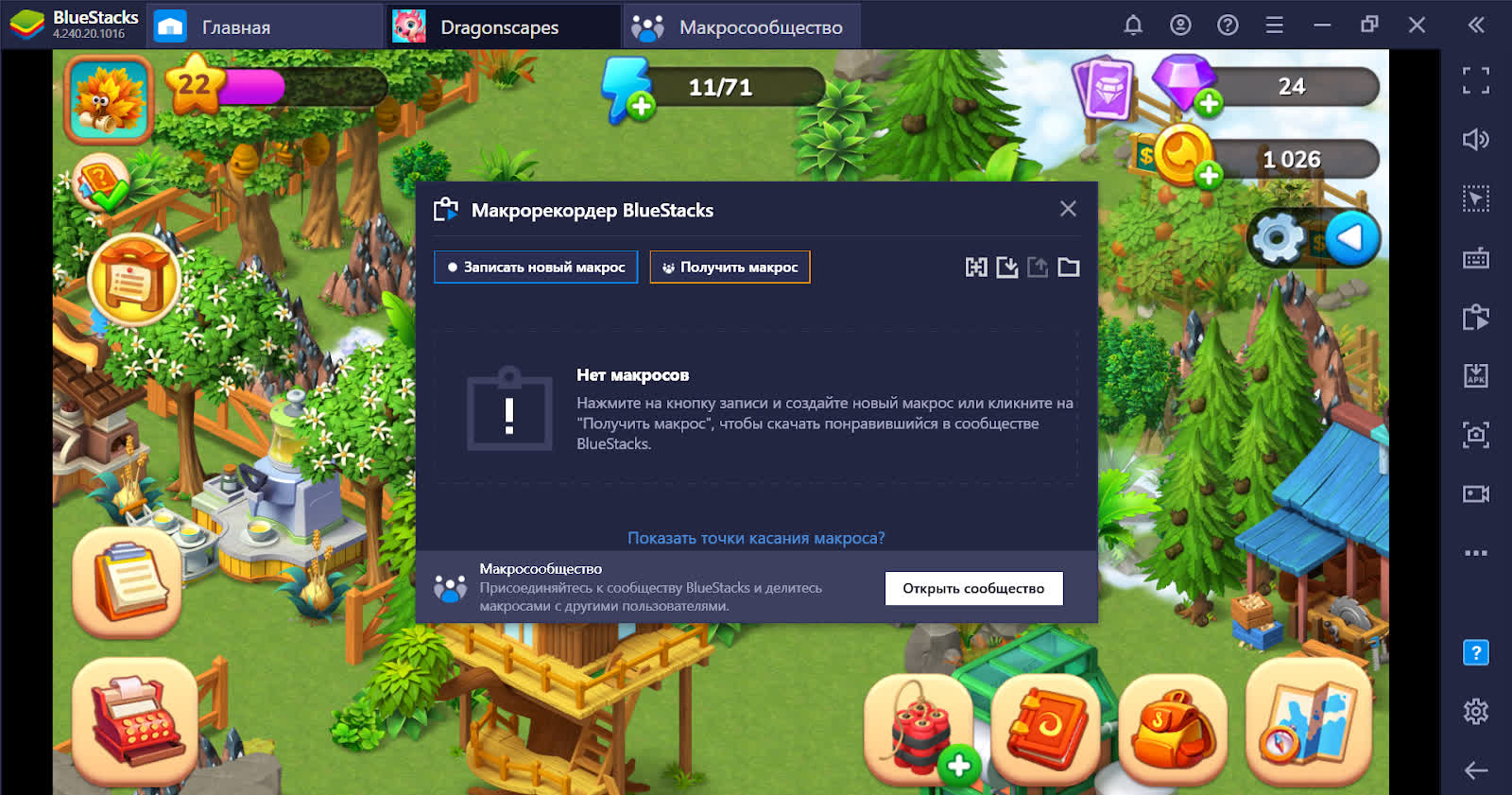
Готовых макросов пока нет
В появившемся окне нажмите “Записать новый макрос”. Запись начнется сразу же. Просто выполните те игровые действия, которые вы хотите автоматизировать, и остановите таймер.

Значок “Стоп” будет виден в верхней панели BlueStacks
Записанный макрос появится в списке. Вы можете дать ему название и назначить горячие клавиши для его воспроизведения. Точнее, нужно выбрать одну кнопку, так как первые две уже обозначены — Ctrl+Alt. Чтобы запустить макрос, нажмите на кнопку “Воспроизвести” в списке или воспользуйтесь горячими клавишами.
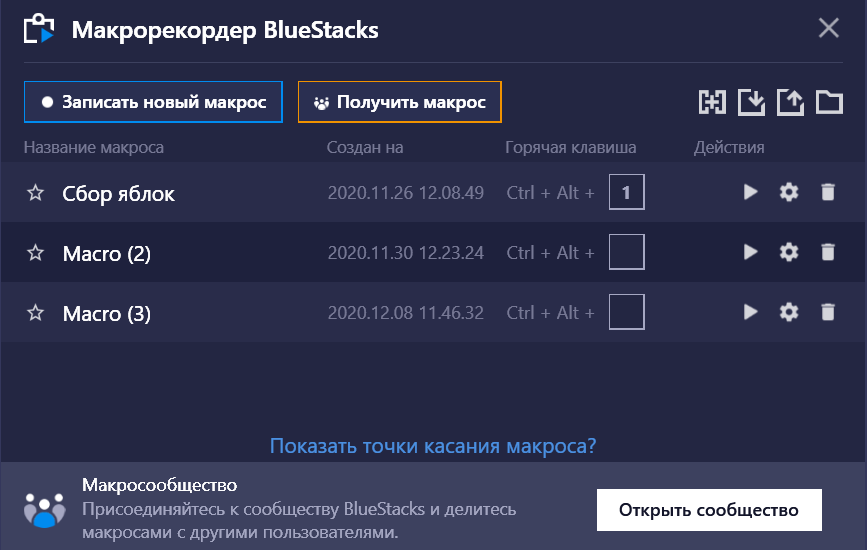
Например, здесь для вызова записи нужно нажать Ctrl+Alt+1
Самые внимательные игроки наверняка заметили, что макрос можно не только создать, но и получить. Пользователи BlueStacks охотно делятся готовыми сценариями действий друг с другом в макросообществе.
Использование мультиоконности для исследования островов
Как мы уже упоминали выше, в Dragonscapes Adventure есть множество локаций для исследования. Каждая из них приготовила для вас свои сюрпризы и сокровища. Но есть проблема: все острова скрыты под облаком тумана, и вам нужно разбивать камни, рубить деревья или использовать бомбы, чтобы расчистить себе путь. Эти действия расходуют очки энергии. Бывают случаи, когда не ясно, в какой стороне пролегает наилучший путь. Если вы выберете неправильный маршрут, то попусту потратите драгоценную энергию.
Чтобы избежать этой досадной ситуации, используйте менеджер окон BlueStacks. Он позволит открыть вашу игру сразу в нескольких независимых окнах, то есть это будет параллельно идущий игровой процесс с одной учетной записи. Мы не зря использовали слово “параллельно”. Вы не получите ресурсы или сокровища в многократном объеме при использовании этого функционала.
Чтобы создать новое окно, нажмите на иконку менеджера окон на панели инструментов BlueStacks или воспользуйтесь горячими клавишами Ctrl+Shift+8. В открывшемся окне нажмите “Новое окно”.
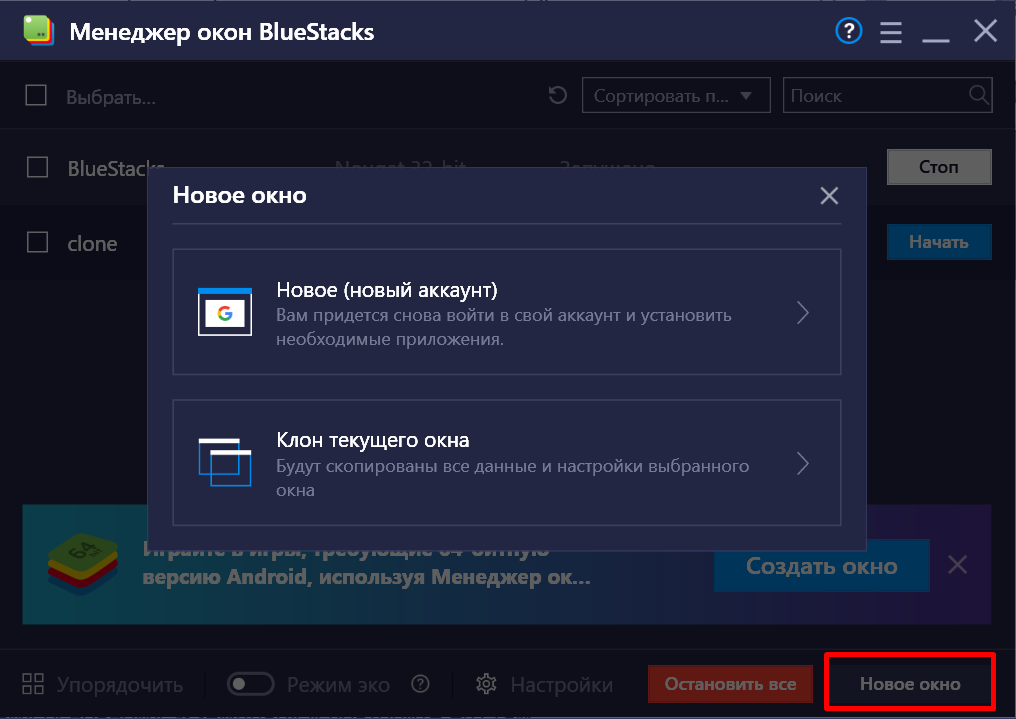
У вас есть 2 варианта: войти в BlueStacks с новым аккаунтом или же клонировать текущее окно.
Менеджер окон: новый аккаунт
Первый вариант в предложенном списке бывает необходим, если хочется пройти игру несколько раз, посмотреть на альтернативные классы героев или сюжетные ветки. То есть вы заведете новый игровой аккаунт и начнете играть с самого начала. Для этого вам потребуется еще один адрес электронной почты Gmail.
Нажмите “Новое (новый аккаунт)” и выберите версию Android. Затем настройте параметры будущего окна: выделите для него желаемое количество оперативной памяти и ядер процессора. Далее нажмите на кнопку “Создать”.
В менеджере окон появится новая строчка. Нажмите “Начать” справа от нее. Откроется отдельное окно BlueStacks, и вам придется повторить процесс авторизации, но уже с другим аккаунтом Google, а также заново установить игру из Google Play, как мы рассказывали в самом начале статьи.
Теперь у вас будут два окна, в которых вы можете проходить игру параллельно с двух учетных записей. Можно создать и третье, и четвертое — количество окон зависит от мощности вашего ПК.
Менеджер окон: клонирование аккаунта
Если же проходить игру заново вам не хочется или у вас нет второго аккаунта Google, можно просто клонировать окно. Таким способом вы создаете дубликат основного окна BlueStacks с уже установленными играми и прогрессом в них. Для этого нажмите “Клон текущего окна”. Если требуется, измените его параметры в соответствующих полях. По умолчанию выставляются те же, что и в оригинале. Клон появится в списке окон в менеджере. Чтобы его запустить, просто нажмите “Начать”.
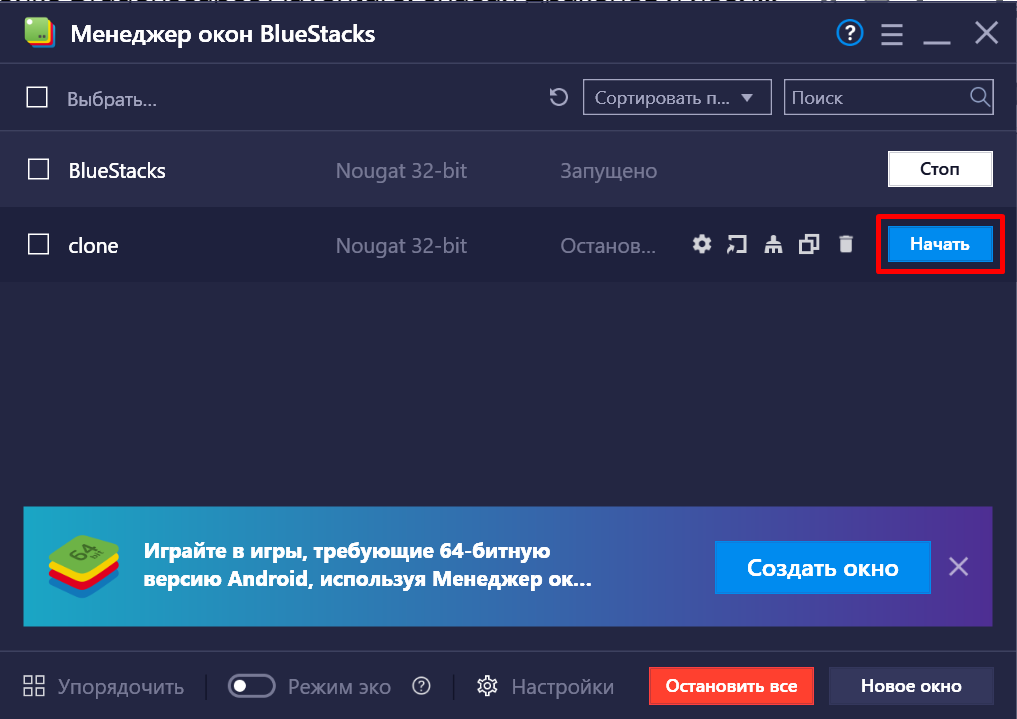
Для наибольшей эффективности мы рекомендуем создать 2 или 3 дополнительных окна и проходить в каждом свой маршрут. Как только найдете наилучший путь, вернитесь к своему основному экземпляру и повторите его там.
Теперь вы знаете все наши секреты, так что спешим откланяться… Кажется, пришло время собирать пшеницу. Желаем хорошей игры в Dragonscapes Adventure с BlueStacks! До новых встреч!